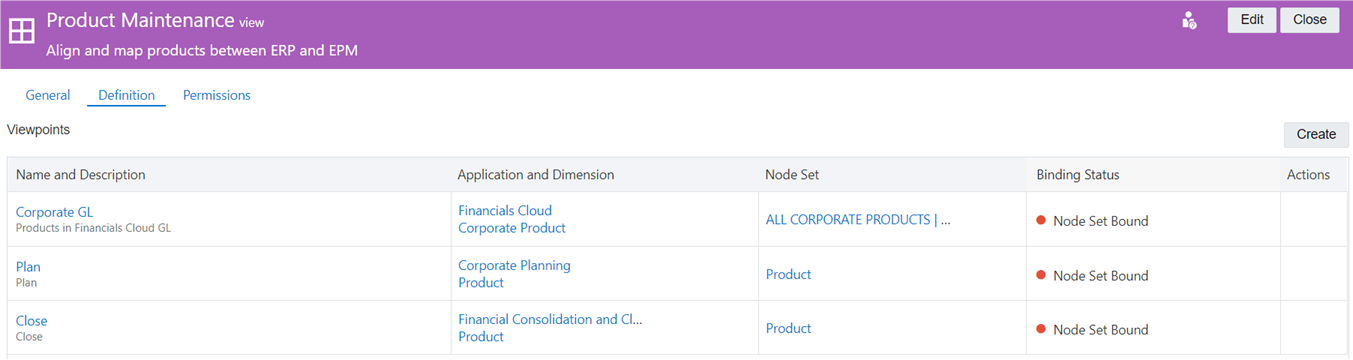Passo 1: creare una vista manutenzione
- In Viste, fare clic su Crea.
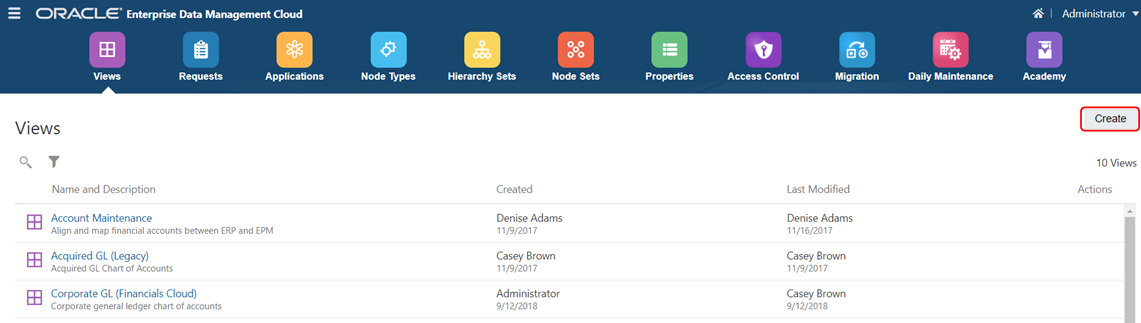
- Immettere un nome e una descrizione per la vista di manutenzione, quindi fare clic su Crea.
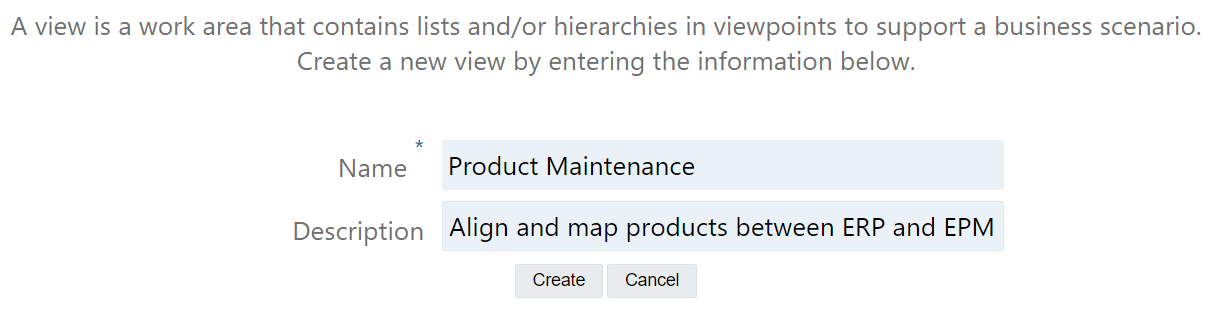
La vista di manutenzione viene visualizzata nell'inspector della vista.
- Nella scheda Definizione dell'inspector della vista fare clic su Crea per definire le angolazioni vista nella vista di manutenzione.
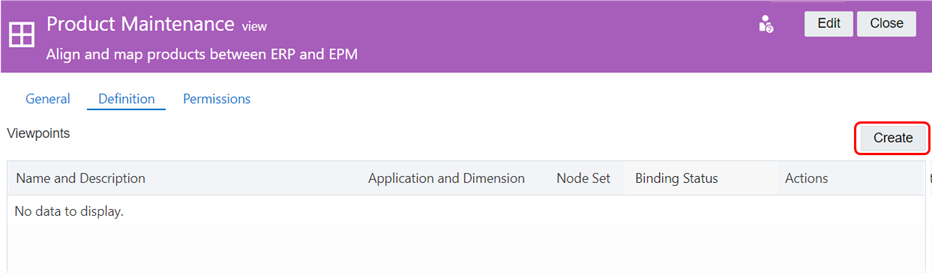
- In Dimensione applicazione, utilizzare l'elenco a discesa per selezionare la dimensione per la quale si desidera creare l'angolazione vista. In questo scenario verrà scelta la dimensione Corporate Product dell'applicazione Financials Cloud.
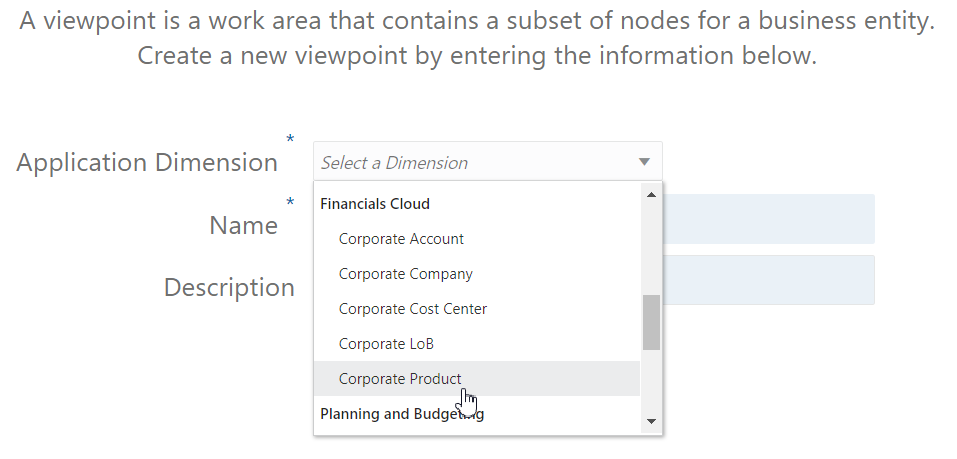
- Immettere un nome e, facoltativamente, una descrizione per l'angolazione vista, quindi fare clic su Crea.
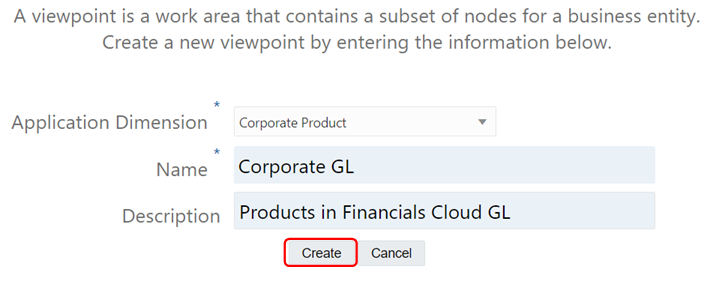
L'angolazione vista viene visualizzata in modalità bozza nell'inspector dell'angolazione vista.
- Nell'inspector dell'angolazione vista fare clic su Modifica.
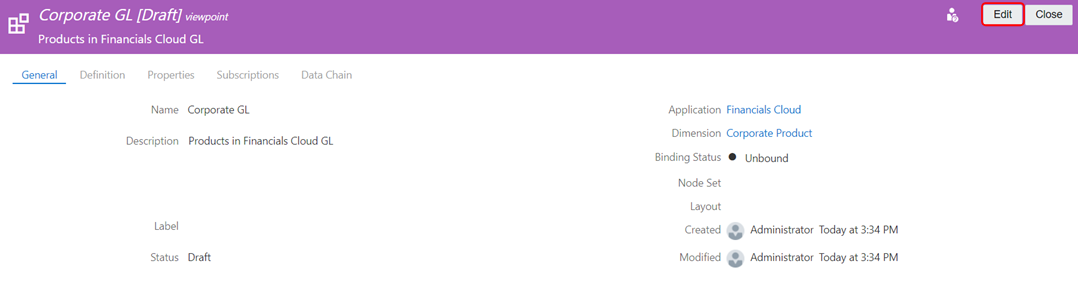
- In Set di nodi, selezionare il menu a discesa, quindi il set di nodi per l'angolazione vista. In questo scenario, verrà scelta l'opzione ALL CORPORATE PRODUCTS | V1.
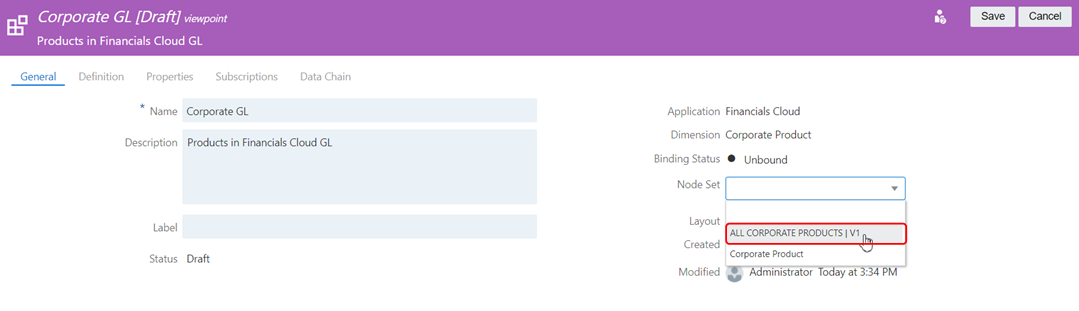
Quando si seleziona il set di nodi, il set di gerarchie viene completato automaticamente.
- Fare clic su Salva.
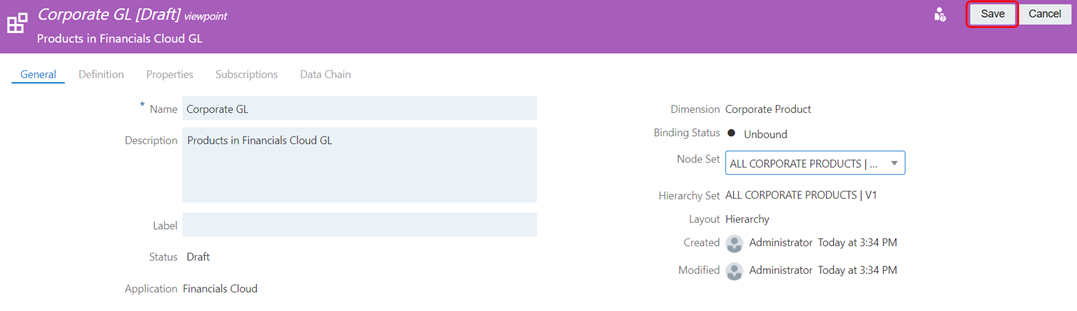
Il campo Stato associazione viene aggiornato per visualizzare Limite set di nodi, che indica che l'angolazione vista contiene un set di nodi associato alla dimensione Prodotti. Fare riferimento alla sezione Introduzione alle regole di associazione.
- Nell'inspector della vista ripetere i passi 3-8 per creare le angolazioni vista per queste dimensioni:
Nome angolazione vista Descrizione angolazione vista Applicazione Dimensione Set di nodi Plan Plan Corporate Planning Prodotto Prodotto Close Close Consolidamento finanziario e chiusura Prodotto Prodotto